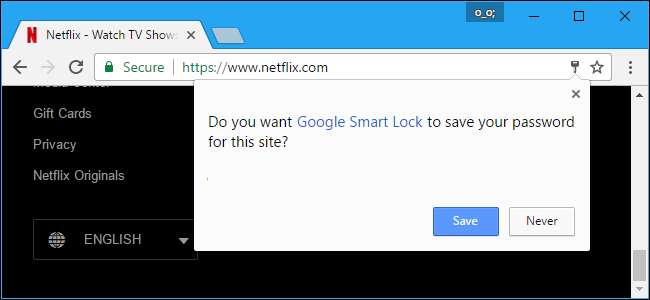
Các trình duyệt muốn trở nên hữu ích, vì vậy họ luôn đề nghị lưu mật khẩu của bạn khi bạn đăng nhập vào các trang web. nếu bạn sử dụng một trình quản lý mật khẩu riêng giống LastPass hoặc là 1 Mật mã —Hoặc nếu bạn chỉ muốn lưu mật khẩu trong bộ não của chính mình — bạn có thể khiến trình duyệt ngừng yêu cầu bạn lưu mật khẩu.
Google Chrome
LIÊN QUAN: Cách sử dụng Trình quản lý mật khẩu của Google để đồng bộ hóa mật khẩu của bạn ở mọi nơi
Để tìm cài đặt này trong Chrome dành cho máy tính để bàn, hãy nhấp vào menu của Chrome> Cài đặt. Ở cuối trang Cài đặt, nhấp vào liên kết “Hiển thị cài đặt nâng cao”. Trong Mật khẩu và biểu mẫu, hãy bỏ chọn “Đề xuất lưu mật khẩu với Google Smart Lock cho mật khẩu “.
Bạn có thể nhấp vào nút “Quản lý mật khẩu” tại đây để xem những mật khẩu mà Chrome ghi nhớ và xóa chúng, nếu bạn muốn.
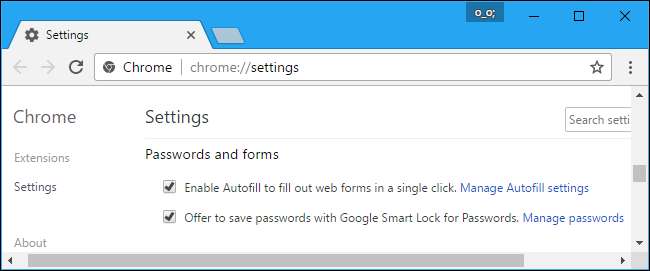
Trong Chrome dành cho Android, iPhone hoặc iPad, nhấp vào menu> Cài đặt. Nhấn vào tùy chọn “Lưu mật khẩu” trong Cơ bản và đặt nó thành “Tắt”.
Bạn cũng sẽ thấy danh sách các mật khẩu đã lưu mà bạn có thể quản lý trên màn hình này, nếu bạn đã lưu bất kỳ mật khẩu nào. Nhấn vào “Chỉnh sửa” để chỉnh sửa danh sách mật khẩu đã lưu của bạn.
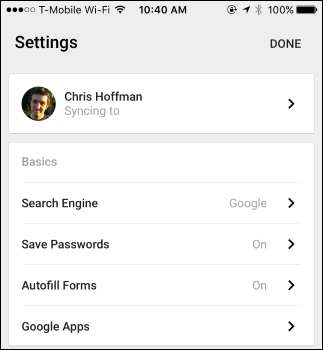
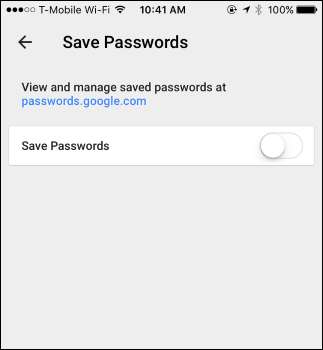
Mozilla Firefox
Trong Firefox, nhấp vào menu> Tùy chọn. Nhấp vào tab “Bảo mật” ở phía bên trái của trang tùy chọn và bỏ chọn “Ghi nhớ thông tin đăng nhập cho các trang web”.
Bạn có thể nhấp vào nút “Đăng nhập đã lưu” tại đây để xem những mật khẩu mà Firefox đã lưu và xóa chúng khỏi Firefox, nếu bạn muốn.

Apple Safari
Trong Safari trên máy Mac, nhấp vào Safari> Tùy chọn. Nhấp vào tab “Tự động điền” ở đầu cửa sổ và bỏ chọn “Tên người dùng và mật khẩu”.
Bạn có thể xem tên người dùng và mật khẩu nào Safari đã ghi nhớ bằng cách nhấp vào nút “Chỉnh sửa” ở bên phải Tên người dùng và mật khẩu hoặc nhấp vào biểu tượng “Mật khẩu” ở đầu cửa sổ tùy chọn của Safari. Bạn có thể xóa mật khẩu đã lưu khỏi danh sách này, nếu muốn.
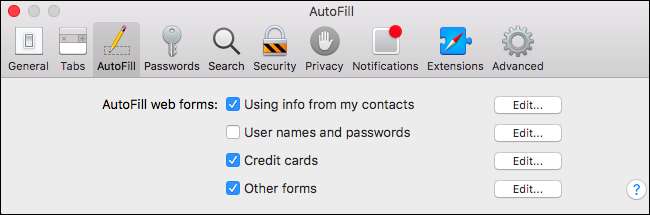
Trên iPhone hoặc iPad, bạn sẽ tìm thấy tùy chọn này trong ứng dụng Cài đặt chính. Đi tới Cài đặt> Safari> Tự động điền. Tắt tùy chọn "Tên và mật khẩu".
Bạn có thể xem những tên và mật khẩu mà Safari đã ghi nhớ bằng cách đi tới Cài đặt> Safari> Mật khẩu. Bạn cũng có thể xóa chúng khỏi đây, nếu muốn.
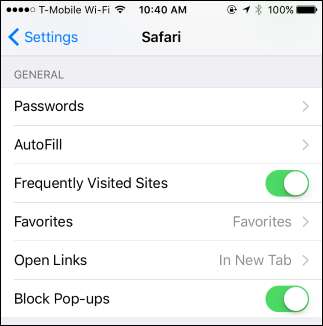
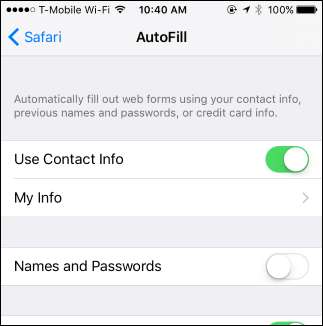
Microsoft Edge
Trong Microsoft Edge trên Windows 10, nhấp vào menu> Cài đặt. Cuộn xuống cuối ngăn Cài đặt và nhấp vào nút “Xem cài đặt nâng cao”. Cuộn xuống phần “Quyền riêng tư và dịch vụ” và đặt “Đề nghị lưu mật khẩu” thành “Tắt”.
Bạn có thể nhấp vào liên kết “Quản lý mật khẩu đã lưu của tôi” tại đây để xem những mật khẩu mà Edge đã biết và xóa chúng nếu bạn muốn.
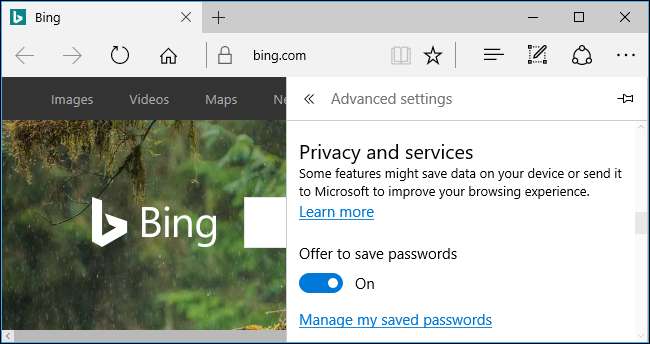
trình duyệt web IE
Trong Internet Explorer, bấm vào menu> Tùy chọn Internet. Nhấp vào tab “Nội dung” và sau đó nhấp vào nút “Cài đặt” ở bên phải của Tự động hoàn thành. Đảm bảo bỏ chọn tùy chọn “Tên người dùng và mật khẩu trên biểu mẫu” ở đây.
Bạn có thể nhấp vào nút “Quản lý mật khẩu” để xem tên người dùng và mật khẩu nào mà Internet Explorer đã lưu và xóa chúng, nếu bạn muốn.
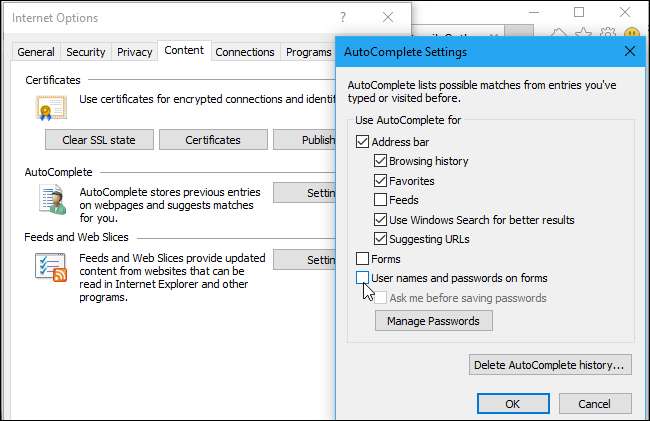
Nếu bạn đang sử dụng trình duyệt web bao phấn, bạn sẽ tìm thấy tùy chọn ở một nơi tương tự. Đi tới các tùy chọn của trình duyệt web của bạn và tìm một tùy chọn có tên như “lưu mật khẩu”, “ghi nhớ mật khẩu” hoặc “tự động điền tên người dùng và mật khẩu”.







